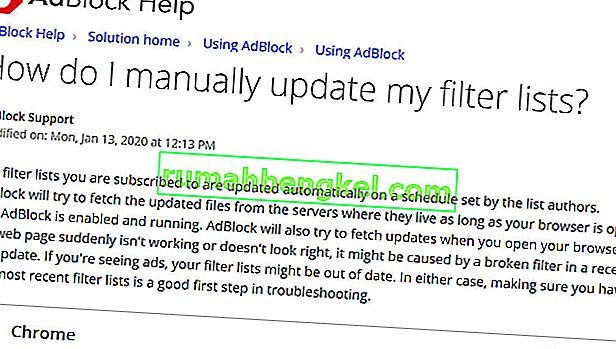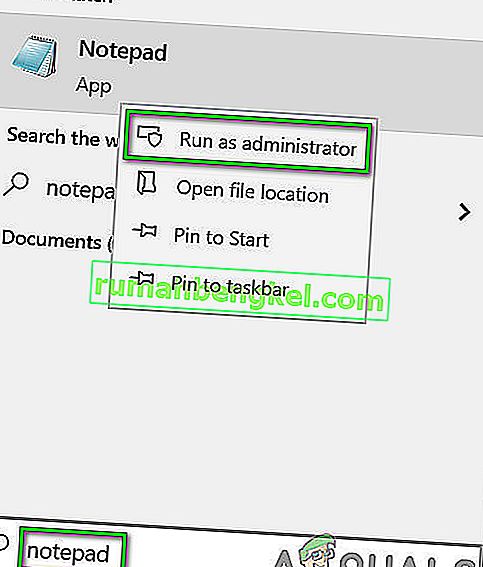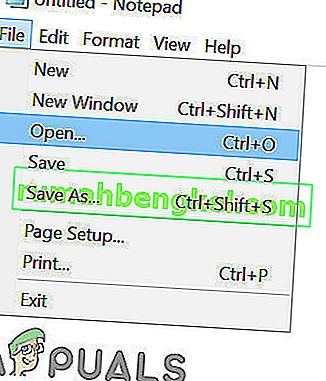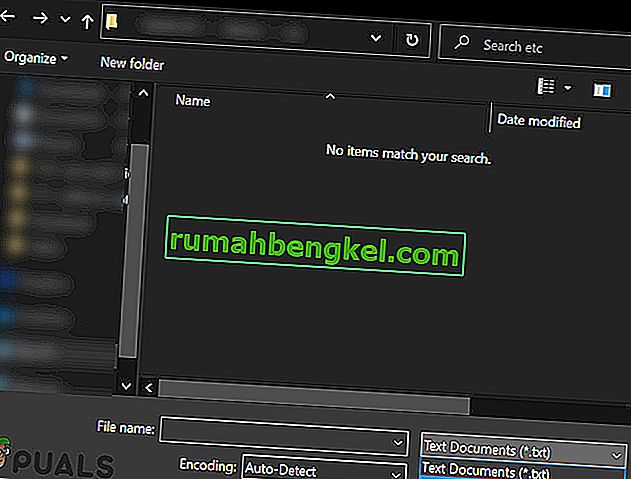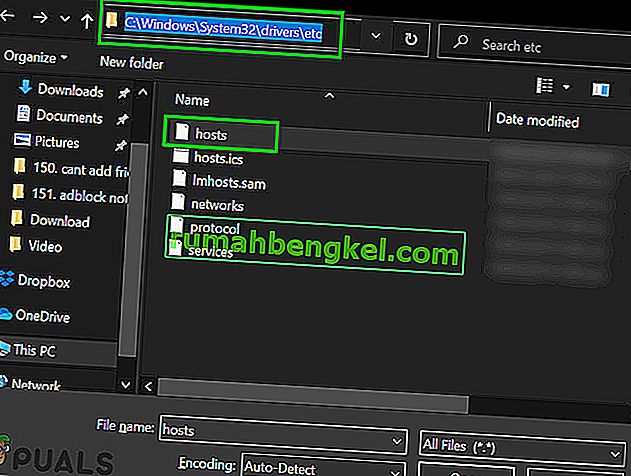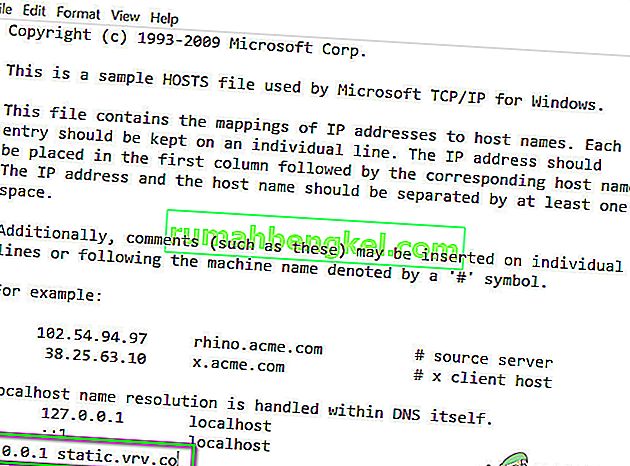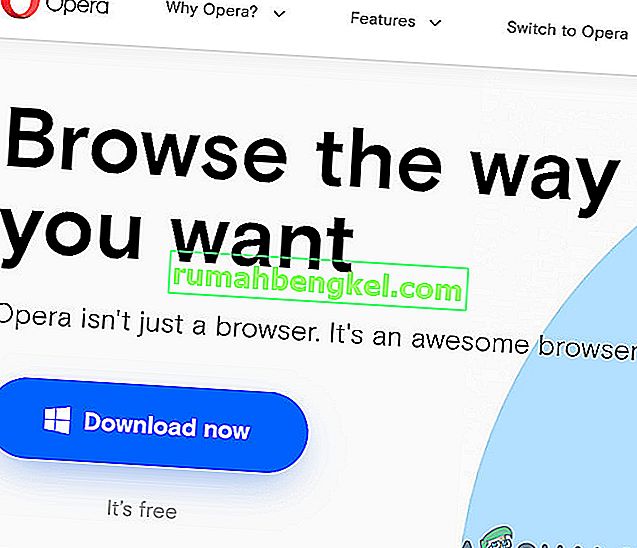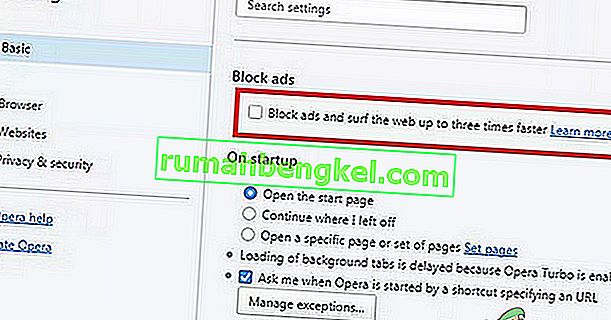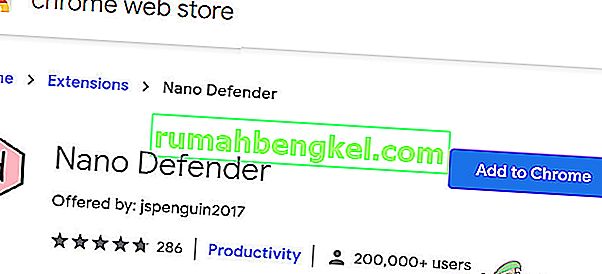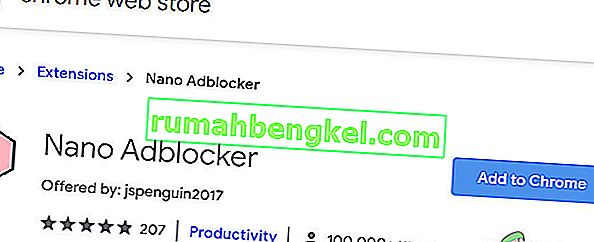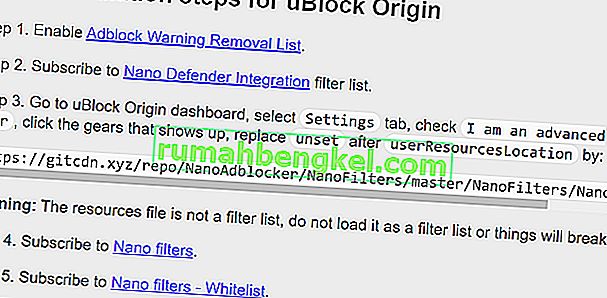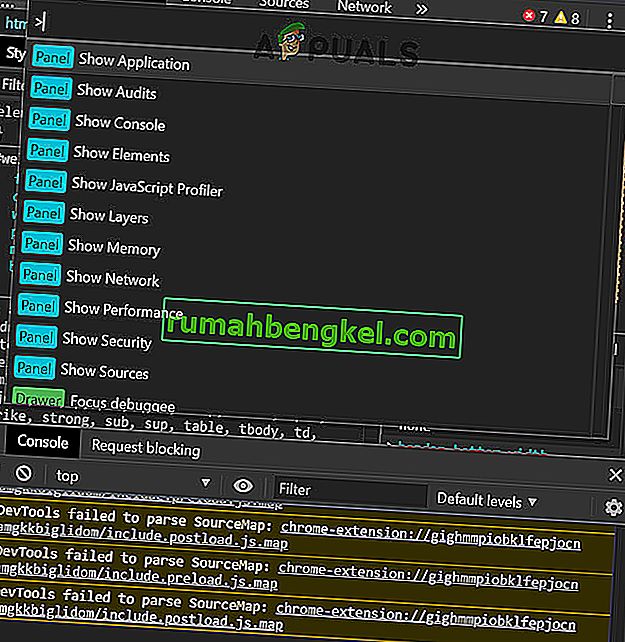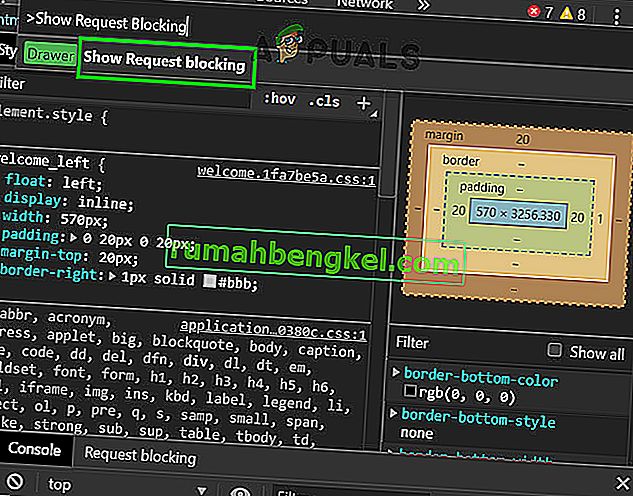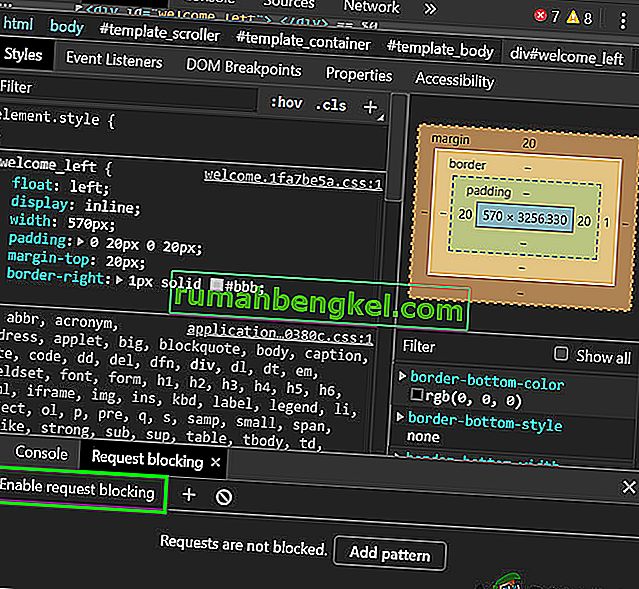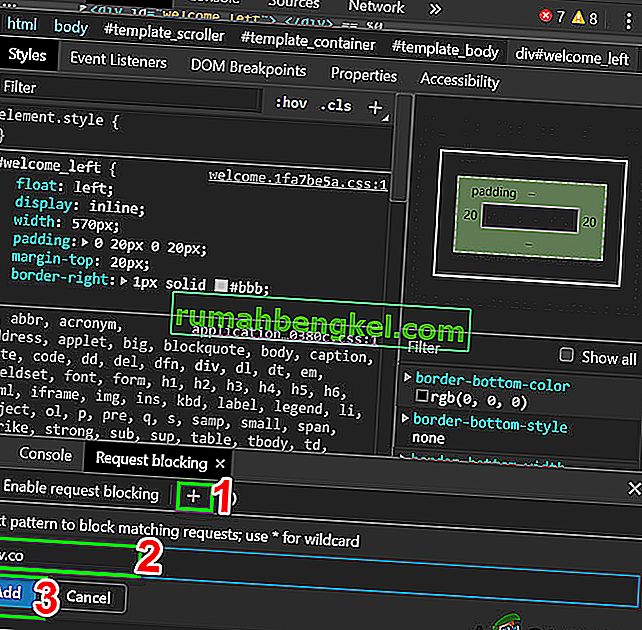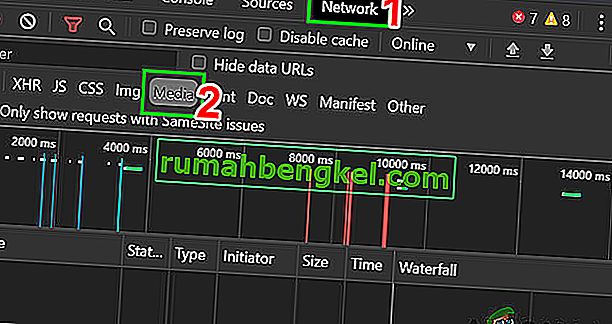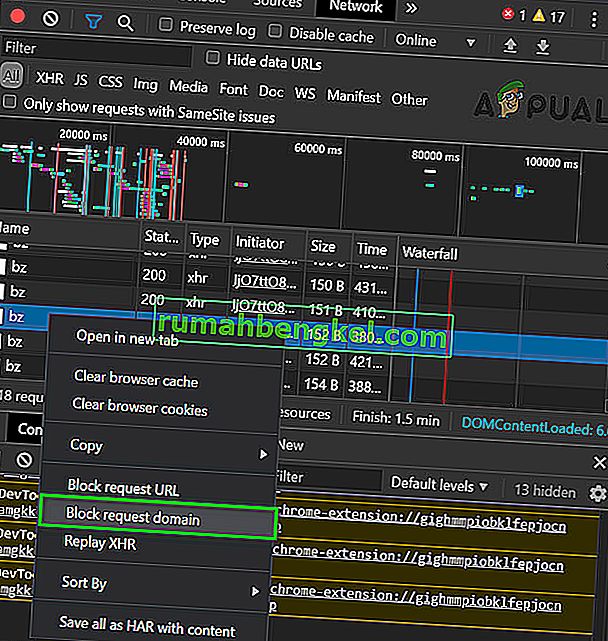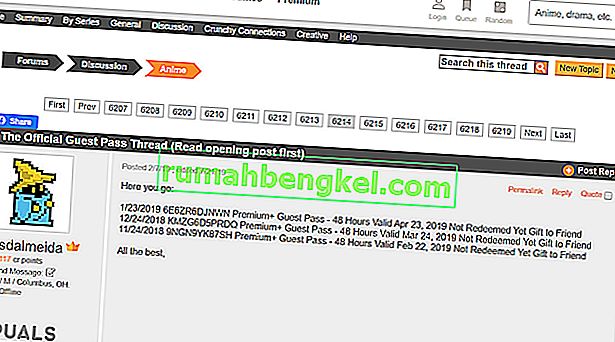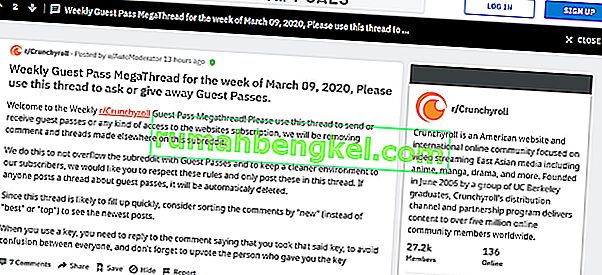За гледане на аниме повечето хора ще изберат да използват услугата за стрийминг Crunchyroll. Crunchyroll има потребителска база от над 45 милиона и е един от най-посещаваните сайтове в развлекателната категория. Потребителите обичат да гледат анимето в Crunchyroll, но бомбардировките на реклами правят това изживяване доста досадно. И няма опция, предоставена от Crunchyroll за пропускане на тези реклами.

За да преодолеят това раздразнение, много потребители избират да използват блокери на реклами. Но от друга страна, Crunchyroll прилага техники за преодоляване на тези adblockers. И те са доста успешни в прилагането на тези техники, което призовава потребителите да намерят начини да спрат рекламите да се зареждат и затова сте тук. Следват начините за гледане на Crunchyroll без реклами.
Имайте предвид, че crunchyroll.com е приложение за различни платформи. Той има уеб версия заедно с приложения за Android и iOS. Блокирането на реклами в мобилни приложения е друга история.
Актуализирайте разширенията си за AdBlock и списъците с филтри до последната версия
Crunchyroll.com продължава да прилага различни техники, за да заобикаля и заобикаля adblockers. Остаряло разширение на AdBlock или остарели списъци с филтри няма да могат да бъдат в крак с новоприложените методи и техники. В този случай актуализирането на вашето разширение AdBlock и списъците с филтри до най-новата версия може да реши проблема. За целите на илюстрацията ще използваме Chrome с инсталирано разширение AdBlock. Можете да следвате инструкциите според вашия браузър и разширение за блокиране на реклами.
- Стартирайте Chrome и кликнете върху менюто за действие (3 точки близо до горния десен ъгъл) и след това щракнете върху Още инструменти .
- След това в подменюто щракнете върху Разширения .

- В горния десен ъгъл активирайте режима за програмисти .

- Сега кликнете върху Update, за да актуализирате всички разширения.

- След приключване на процеса на актуализиране, рестартирайте Chrome и след това отворете Crunchyroll, за да проверите дали рекламите са блокирани. Ако не, тогава можете да опитате да актуализирате списъците с филтри.
- Въпреки че списъците с филтри се актуализират автоматично, потребителите могат да ги актуализират и ръчно, следвайте инструкциите на официалната страница на AdBlock. Тези инструкции са за филтърни списъци за AdBlock и можете да следвате инструкциите според вашето разширение за блокиране на реклами.
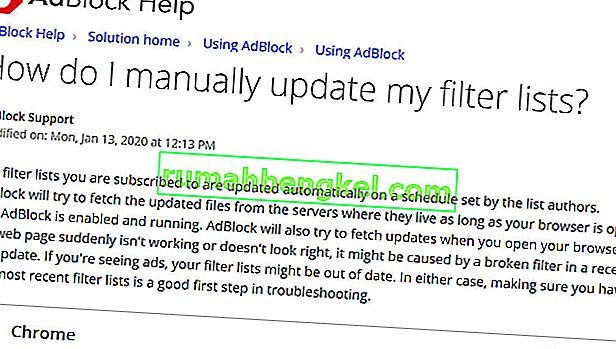
- След актуализиране на списъците с филтри проверете дали проблемът е решен.
Променете файла с хостове, за да заобиколите реклами в поток
Когато Crunchyroll възпроизвежда реклами в поток, той използва static.vrv.co за възпроизвеждане на реклами. Можем да променим хост файла, за да играем трик, който ще спре рекламите да се зареждат.
- Затворете вашия уеб браузър.
- Натиснете клавиша Windows и напишете Notepad . След това в получения списък щракнете с десния бутон върху Notepad и след това щракнете върху Run as Administrator .
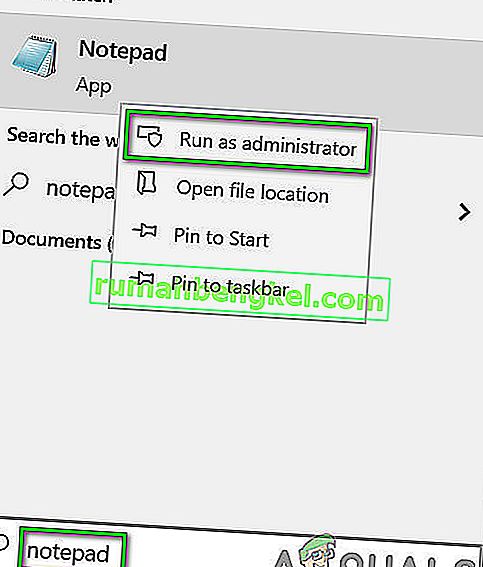
- Сега в Notepad кликнете върху File и след това върху Open .
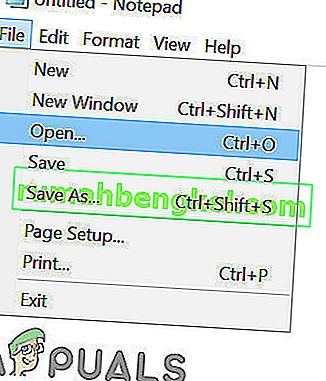
- Сега в диалоговия прозорец Отваряне променете от Текстови документи на Всички файлове .
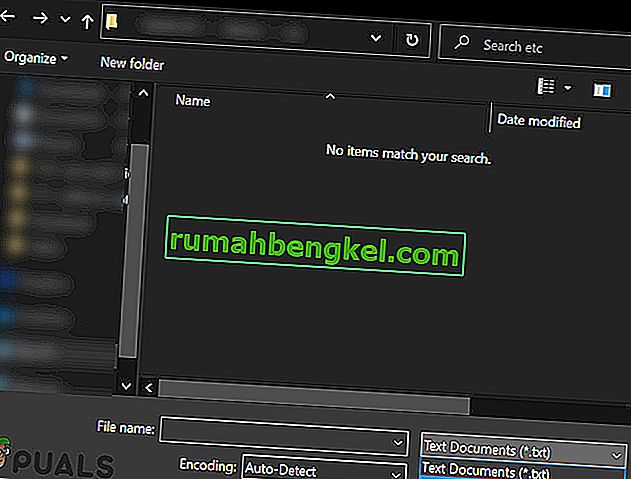
- След това отидете до вашата директория „файлове с хостове “ . Обикновено се намира на адрес
C: \ Windows \ System32 \ драйвери \ и т.н.
- В показаните файлове изберете файла „ Хостове“ .
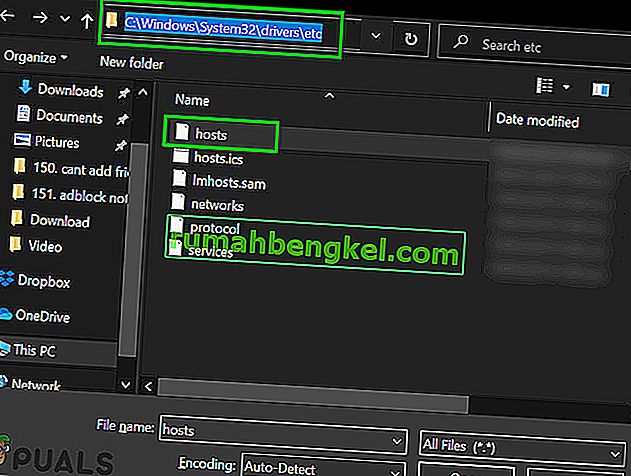
- Сега в хост файловете в края на # добавете нов ред
127.0.0.1 static.vrv.co
Всъщност, като правим тази промяна, ние казваме на търсенето на браузъра ви да търси във вашата система рекламите, които със сигурност не са там, и по този начин рекламите няма да се заредят и следователно рекламите ще бъдат пропуснати.
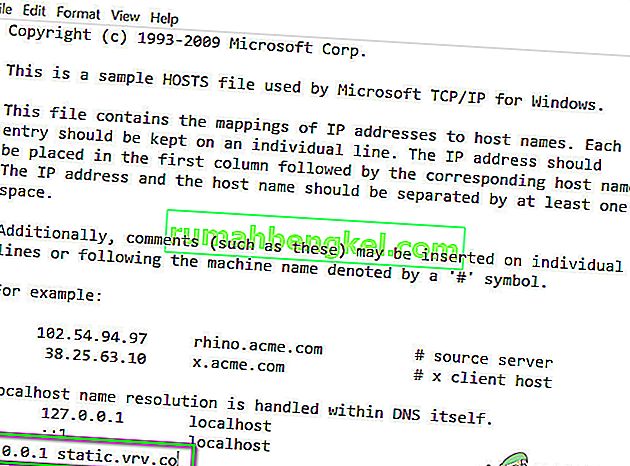
- След това запазете и затворете файла.
- Сега отворете браузъра си и проверете дали Crunchyroll показва реклами.
Опитайте в друг браузър с друго разширение Adblocking
Може би вашето разширение / браузър Adblocking е компрометирано или разширението ви adblocking не е в състояние да се справи с постоянно променящия се Crunchyroll. В този случай промяната на разширението на Adblocking може да реши проблема. В този случай опитът с друг браузър с друго разширение може да свърши работа. Ако използвате Chrome, опитайте Firefox и Edge или друг браузър с друго разширение на браузъра може да реши проблема и обратно.
Известно е, че следните разширения работят за Adblocking на Crunchyroll
- AdBlock
- AdGuard
- StopAll Ads
- Ublock
- Ublock Origin
- Adblock Plus
Използвайте Opera с вградения Adblocker
Вграденият adblocker на Opera превъзхожда много известни разширения за adblocking. Открихме положителни отзиви от потребители, които съобщиха, че не са попадали на реклами при сърфиране с помощта на Opera. Имайте предвид, че между Chrome и Opera ще има проблеми със синхронизирането, ако решите да мигрирате данните си, ако смените браузъра.
- Изтеглете и инсталирайте браузъра Opera.
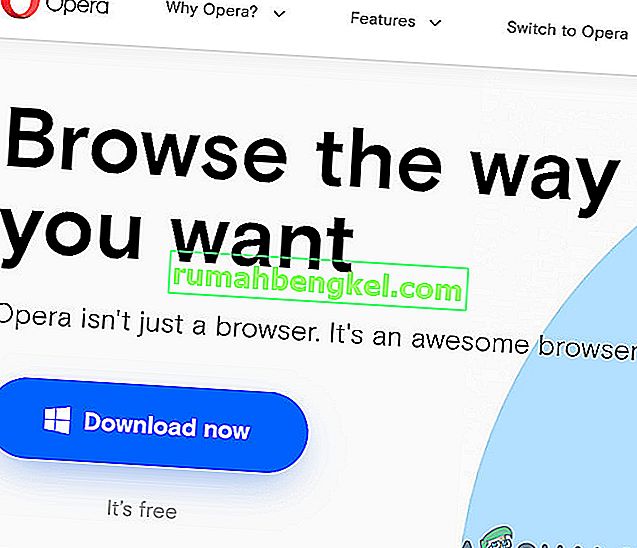
- Сега стартирайте Opera и отворете нейните настройки . (Alt + P е клавиш за бърз достъп).
- В горната част на настройките активирайте функцията AdBlock.
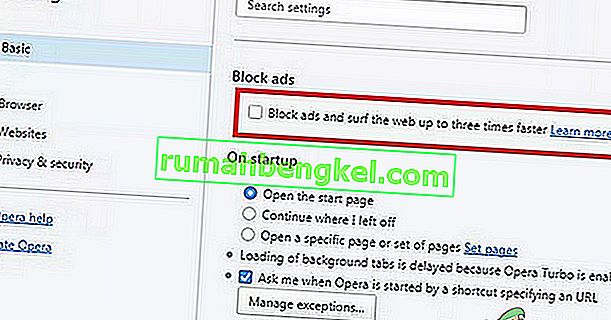
- Сега отворете Crunchyroll, за да проверите дали се показват реклами.
Използвайте Nano Defender
Crunchyroll използва анти-AdBlock откриване, за да показва рекламите. Има някакво разширение на браузъра, което може да заобиколи откриването на анти-AdBlock. Nano defender е едно от такива разширения. Но това работи само с Nano Adblocker или можете да го накарате да работи с Ublock Origin.
- Изтеглете Nano Defender.
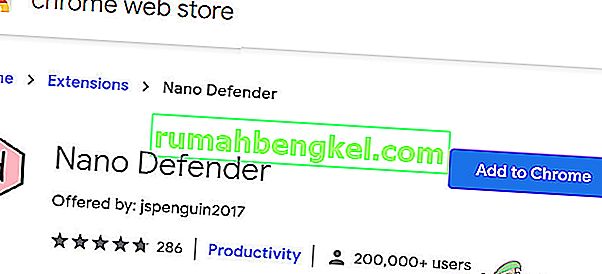
- Nano Defender може да се използва с Nano Adblocker.
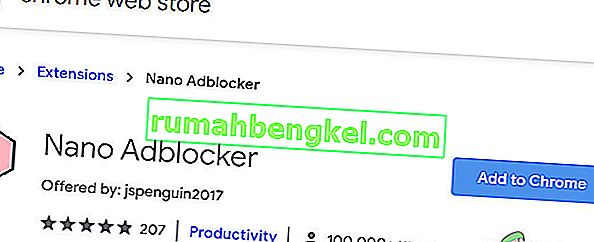
- Nano Defender също може да направи да работи с Ublock Origin.
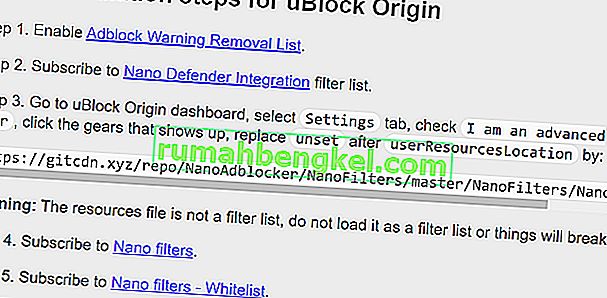
- След това стартирайте уеб браузъра си и проверете дали се показват реклами в Crunchyroll.
Използвайте Инструменти за програмисти
Ако разширението Ви за блокиране на реклами не може да блокира реклами в Crunchyroll, тогава можем да използваме инструменти за разработчици на Chrome, за да спрем зареждането на рекламите, като блокираме URL адреса / домейна, който се използва за показване на рекламите.
- Стартирайте Chrome и отворете Crunchyroll.
- Сега щракнете с десния бутон върху страницата и изберете „ Проверка “.

- Сега натиснете Control + Shift + P, за да отворите чекмеджето за команди .
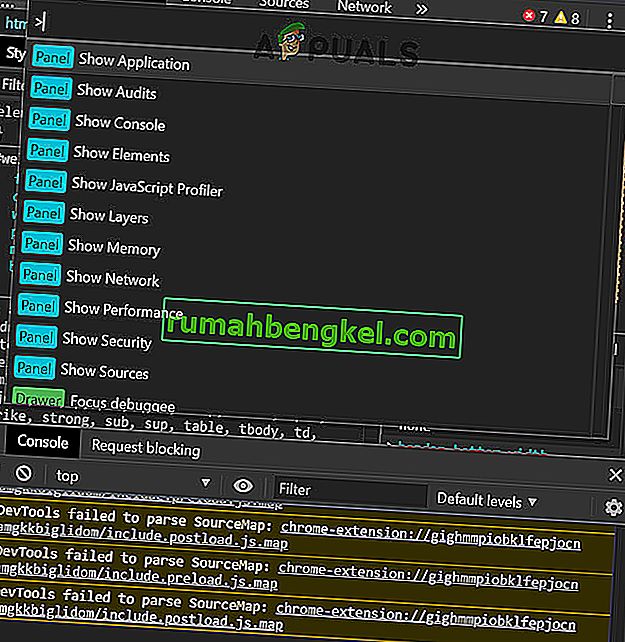
- Сега въведете „ Показване на блокиране на заявка “ и натиснете Enter.
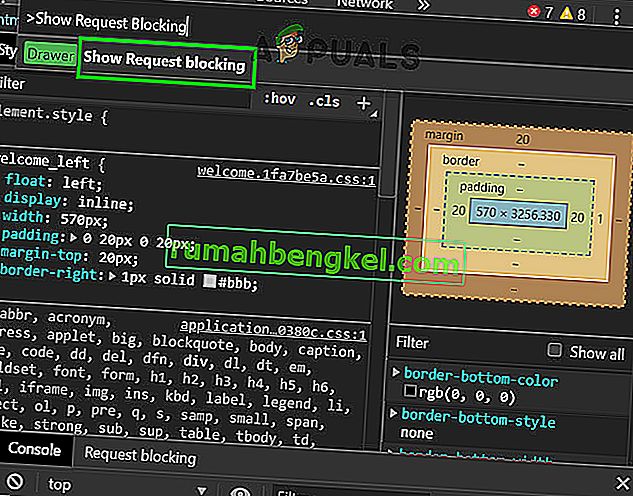
- В новия панел поставете отметка на опцията „ Активиране на блокирането на заявки “.
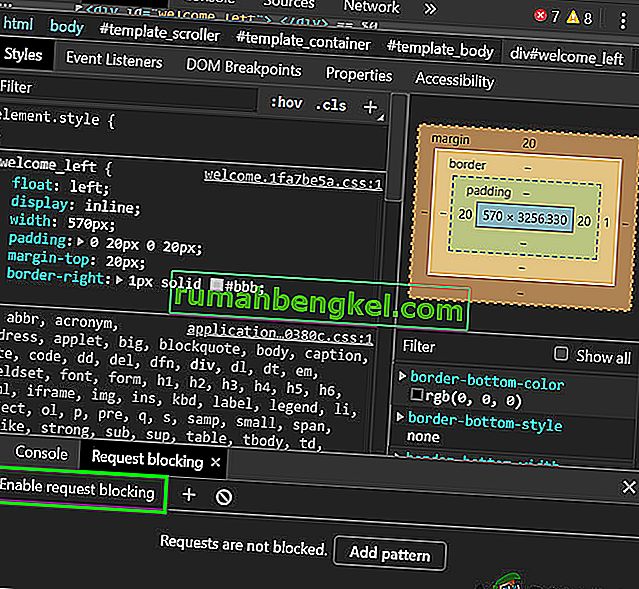
- Сега щракнете върху бутона плюс и напишете „ vrv.co “ и щракнете върху Добавяне.
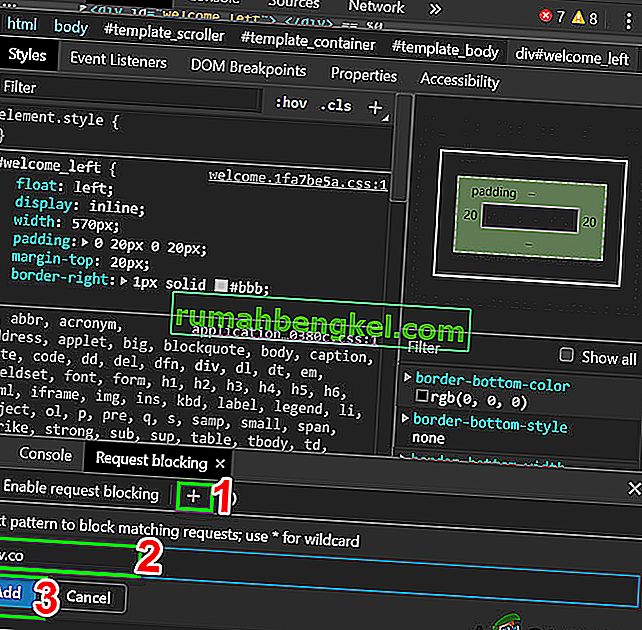
- Дръжте конзолата за разработчици отворена и проверете дали проблемът е решен.
- Имайте предвид, че трябва да поддържате конзолата за разработчици, за да работи и да виждате Crunchyroll без реклами.
Ако все още имате проблеми или URL адресът за показване на реклами от Crunchyroll е променен, следвайте инструкциите по-долу:
- На уебсайта на Crunchyroll щракнете с десния бутон върху страницата и след това щракнете върху „ Inspect “.

- Сега в dev console кликнете върху раздела „ Мрежа “.
- Сега кликнете върху „ медия “, която ще покаже всички видеореклами, които в момента се показват на страницата.
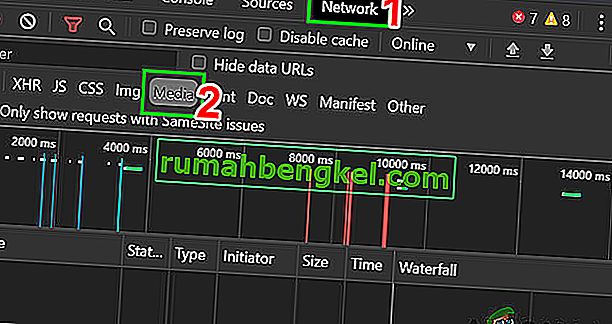
- Сега пуснете видео на Crunchyroll и заявките ще бъдат показани в панела. Тези заявки ще бъдат от някой друг уебсайт, който се използва за показване на рекламите.
- В панела щракнете с десния бутон върху реклама и щракнете върху „ Блокиране на домейна на заявката“ . По този начин този уебсайт за показване на реклами ще бъде добавен към вашия списък с блокирани потребители. Сега проверете дали рекламите се показват на Crunchyroll.
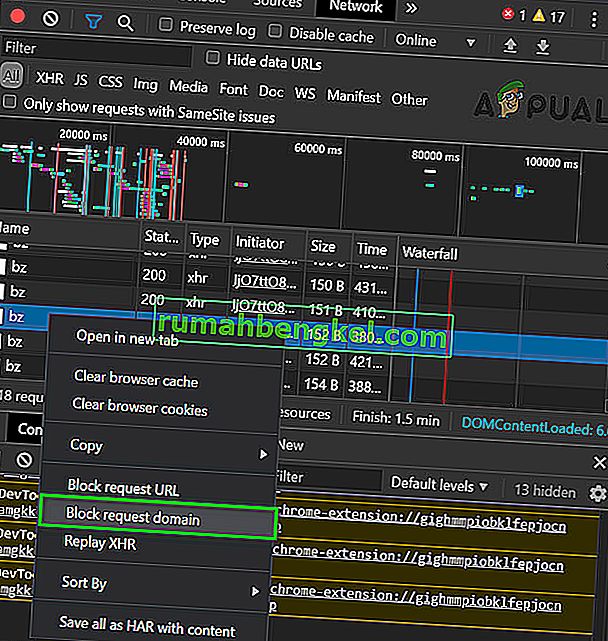
- Не забравяйте, не блокирайте нищо от Crunchyroll, в противен случай видеоклипът ви може да не се възпроизведе. Може да се наложи да повторите този процес веднъж или два пъти, за да блокирате всички реклами. Имайте предвид, че просто се нуждаете от домейна, а не от целия пълен URL, т.е.
Деинсталирайте / преинсталирайте разширението си Adblocking
Ако досега нищо не е работило за вас, тогава деинсталирането на вашето разширение и повторното му инсталиране може да реши проблема. За целите на илюстрацията ще деинсталираме и преинсталираме AdBlock от Chrome. Можете да следвате инструкциите според вашия браузър и разширение за блокиране на реклами.
- Стартирайте Chrome и кликнете върху менюто Action (3 точки в горния десен ъгъл). След това кликнете върху Още инструменти .
- Сега в подменюто кликнете върху Разширения .

- След това отидете до разширението си за блокиране на реклами (тук AdBlock) и кликнете върху Премахване .

- Сега отново инсталирайте и активирайте разширението на браузъра си и проверете дали проблемът е решен.
Използвайте пропуск за гости, за да отворите Crunchyroll без реклами
Потребителят може да използва пропуски за гости, за да се наслаждава на Crunchyroll без реклами и такси. Веднъж на месец първокласните потребители получават парола, вид билет за покана, който може да бъде използван от новодошлия, за да изгледат всички функции на първостепенното членство за 48 часа. Но има някои ограничения, тъй като безплатният акаунт може да използва 10 пароли на всеки шест месеца. Но основният въпрос е как да получите пропуска на госта?
Пропуск за гост може да бъде получен чрез следните стъпки:
- Приятел с абонамент за Crunchyroll Premium.
- Официална нишка за гостуване на Crunchyroll.
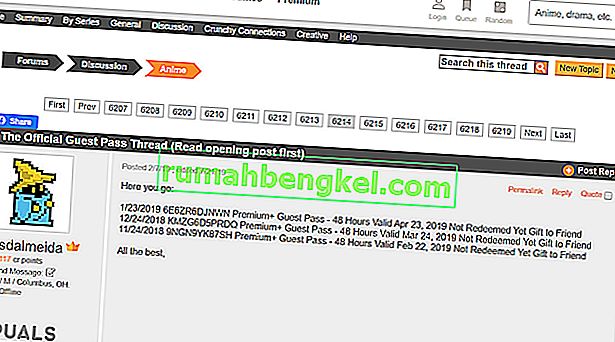
- Reddit Седмична нишка за гости.
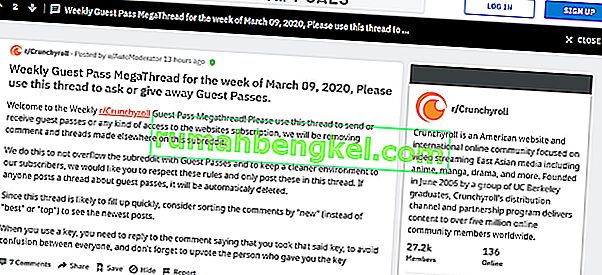
- Социалните медии харесват страниците във Facebook
Използвайте Crunchyroll Premium Членство
Ако нищо не ви е проработило и можете да си позволите да платите за премиум членство, започвайки от $ 7,99 / месец + данъци, тогава използването на опцията за абонамент, за да се отървете от рекламите, е добра идея.

VRV в САЩ
Потребителите в САЩ също могат да изберат VRV.CO, който поддържа Crunchyroll и adblockers, които все още работят по него.